Hvad er den bedste Plex-klient til HTPC-brugere?

Du har oprettet en Plex-server, og nu undrer du dig over den bedste klient til at se ting på din hjemmebiograf-pc. Svaret: Det afhænger.
RELATERET: Sådan opstilles Plex (og se dine film på en hvilken som helst enhed)
For de fleste bruger den officielle Plex Media Player jobbet fint, men strømbrugere må find manglen på avancerede videoindstillinger og tilpasningsmuligheder begrænsende. Og lad os se det ud: Hvis du bruger en HTPC i stedet for en dedikeret boks, elsker du sandsynligvis tilpasning. Heldigvis er der et par måder at bruge Plex on Kodi, et værktøj, der er elsket af strømbrugere.
Her er de tre vigtigste måder, hvorpå HTPC-brugere kan bruge Plex på deres tv:
- Brug den officielle Plex Media Player. Dette er den enkleste løsning for de fleste.
- Download Kodi og installer den officielle Plex add-on. Dette giver dig adgang til alle Kodis avancerede videoindstillinger, men med en officielt understøttet tilføjelse.
- Download Kodi og installer Plex Kodi Connect. Dette er den mest komplicerede mulighed (og ærligt kan bryde oftere end du kan lide), men det er også meget tilpasseligt.
Vi anbefaler at starte med den officielle spiller, og prøv derefter Kodi-mulighederne, hvis du har lyst til at have brug for mere . Lad os se nærmere på disse muligheder.
Mulighed One: Brug Plex Media Player
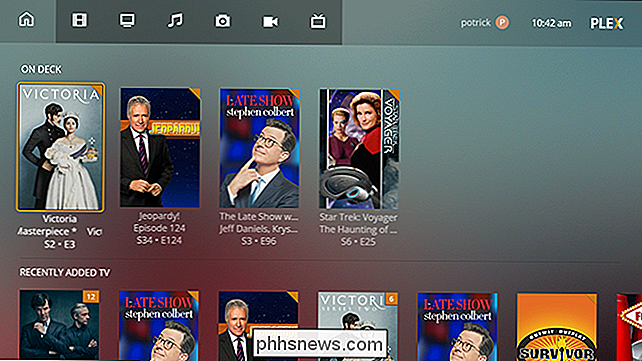
Vi er seriøse over vores anbefaling, at de fleste kun bruger den officielle Plex Media Player. Det er nemt at konfigurere, har avancerede funktioner som optagelse og ser live-tv og har den bedste støtte til ethvert værktøj til jobbet. Du skal bare bemærke, at standardinterfacet ikke er meget tv-venligt. Du skal skifte til TV-skærmbilledet, som du kan gøre med Alt + Enter eller denne knap:
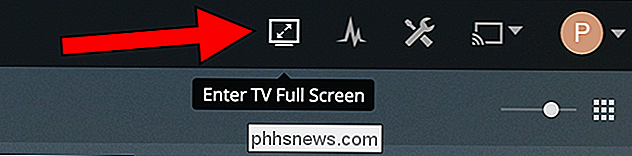
Så hvorfor skulle nogen se på at bruge noget andet? Nå har den officielle spiller nogle begrænsninger. Først og fremmest tilbyder Plex ikke meget i vejen for videoindstillinger. Hvis du vil justere ting som lysstyrke, skalering eller lydsynkronisering, giver Plex dig ikke muligheden. For det andet kan du ikke rigtig tilpasse Plex-brugergrænsefladen, som langvarige Kodi-brugere ikke kommer til at være tilfredse med.
For de fleste mennesker er disse ting slet ingen betydning. Hvis de betyder noget for dig, skal du læse.
Valgmulighed 2: Brug Kodi med den officielle tilføjelse
RELATERET: Sådan installeres og konfigureres add-ons i Kodi
Veteraner i HTPC-økosystemet er uden tvivl bekendt med Kodi, open source mediecenter tidligere kendt som XBMC. Det er et ekstremt tilpasseligt stykke software, der er kendt for dets biblioteksadministration og omfattende add-on-økosystem.
Hvis du bruger Plex til at styre dine medier, kan du måske ikke tænke på Kodi som en mulighed. Men takket være en officiel Plex-add-on til Kodi kan du gennemse dine Plex-medier fra enhver enhed, der kører Kodi.
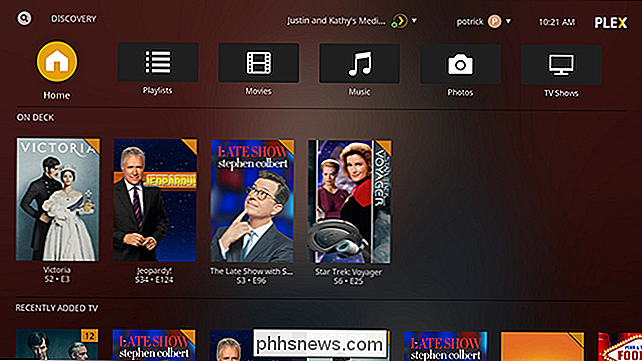
Når du åbner Plex-add-on i Kodi, kan du se, at grænsefladen ser meget ud som den officielle Plex-afspiller. Selv under afspilning af medier ser det stadig ud som Plex.
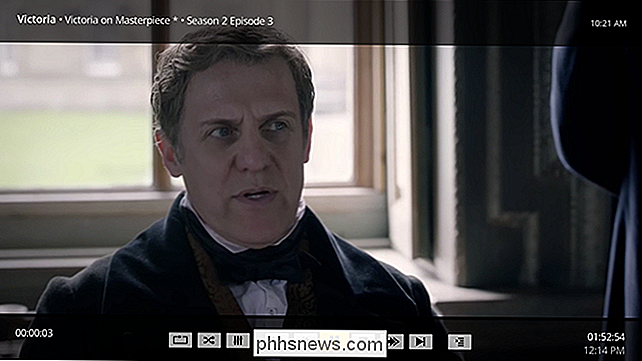
Men der er en vigtig forskel: Du har adgang til Kodis medieindstillinger. Hvis du kan lide at finjustere ting, er dette et must.
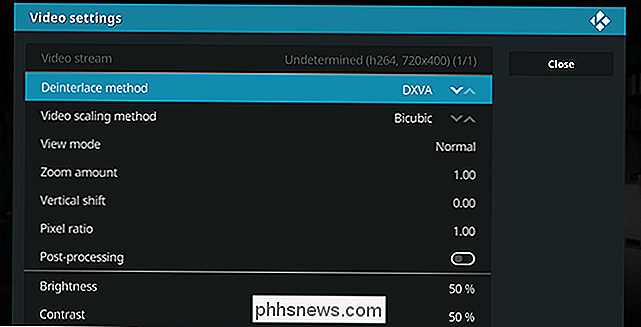
Nogle mennesker finder også Kodi at være en mere robust videospiller end Plex, hvilket betyder, at det kan åbne og spille ting, der får Plex til at stamme. Din kilometertal kan variere, men hvis du har problemer med at spille noget i den officielle Plex-afspiller, kan Kodi-tilføjelsen være værd at give et skud.
Plexs Kodi-tilføjelse er slags det bedste fra begge verdener: dig har fået adgang til alle fine tuninger af Kodi sammen med simpliciteten af Plex. Prøv det, hvis Plexs spiller ikke skærer det helt til dig.
Valgmulighed 3: Brug Kodi med Plex Kodi Connect
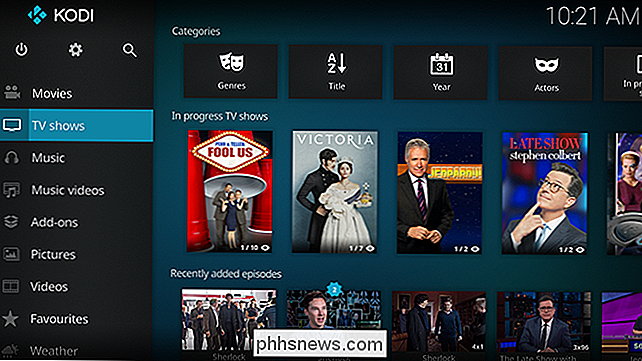
Lancering af et Kodi-tilføjelsesprogram til at gennemse din egen mediesamling føles mærkeligt, når Kodi tilbyder et mediebibliotek af sine egne. Det er her, hvor Plex Kodi Connect kommer ind. Denne tredjeparts add-on bruger en Plex-server til at fylde Kodi-biblioteket, hvilket betyder, at dine Plex-medier vises i Kodi som om det var lokalt. Hver gang du starter Kodi synkroniseres også dine medieres overvågede status.
Hvorfor vil du gerne gøre dette? Tilpasning. Du kan bruge Kodi-skind til at ændre, hvordan dit mediecenter ser ud, og mulighederne er uendelige. Uanset om du kan lide stor tekst, store billeder eller en kombination af de to, har du Kodi-skind.
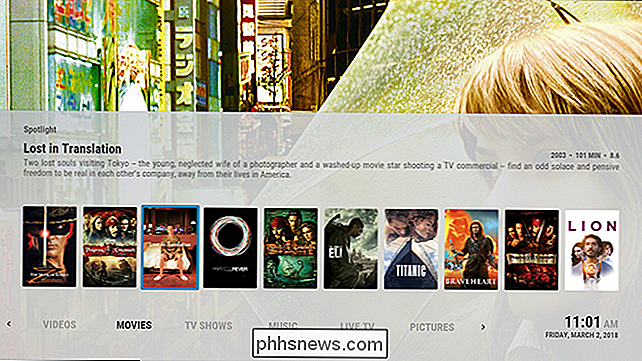
En anden grund til, at du måske kan lide dette: Du kan gennemse dit Plex media og køre Kodi add-ons alle inden for samme brugergrænseflade. Plex har et add-on økosystem, men det er ekstremt begrænset i forhold til Kodi. Plex Kodi Connect giver dig mulighed for at bruge Plex til at styre dine medier uden at miste adgang til Kodi-økosystemet.
Når det er sagt, er der nogle ulemper ved at bruge Plex Kodi Connect. Til at begynde med kan du kun bruge det til at synkronisere med et enkelt Plex-bibliotek, så hvis du har flere Plex-servere, som du gerne vil bruge regelmæssigt, giver det dig ikke adgang til det. (Du kan simpelthen installere den officielle Plex add-on til det.)
En anden ulempe: Det er lidt af en beskidt hack. Team Kodi distribuerer ikke denne tilføjelse i deres officielle arkiv på grund af den måde, hvorpå den manipulerer Kodi-biblioteket, og Plex støtter heller ikke officielt dette værktøj. Alt dette er ikke et problem i sig selv, men det betyder at ting kan bryde fra tid til anden. Køber pas på.
Fotokredit: Konceptfoto

Så du fik bare en Xbox One. Nu hvad?
Xbox One formler til at være en god konsol. Xbox One S tilbyder 4K og HDR-funktioner, du ikke kan få på PlayStation 4 Slim, og den endnu nyere Xbox One X er betydeligt hurtigere end Sonys PlayStation 4 Pro. Her er alt, hvad du behøver at vide for at få mest muligt ud af din nye Xbox One. Forstå Xbox Live Gold og andre abonnementstjenester RELATERET: Hvad er Xbox Live Gold, og er det værd?

Hvad er "Systemless Root" på Android, og hvorfor er det bedre?
At få adgang til root på Android-enheder er ikke et nyt koncept, men den måde, den er færdig på, er ændret med Android 6,0 Marshmallow. Den nye "systemløse" rodmetode kan være lidt forvirrende i starten, så vi er her for at hjælpe med at få mening af det hele, hvorfor du vil have det, og hvorfor denne metode er den bedste måde at rod en Android-telefon på fremad Hvad er nøjagtigt "systemløs" rod?



